Mange af os foretrækker at køre vores Windows 10 OS i sikker tilstand undertiden, så det kan køre med mindst mulige drivere og tjenester. Det er når Windows 10-systemet ikke starter normalt, vi starter i fejlsikret tilstand.
Det er dybest set fejlfindingstilstand i Windows 10, hvor du starter din Windows i sikker tilstand og diagnosticerer eventuelle problemer relateret til dine programmer eller OS. Når du er færdig med fejlfinding, kan du genstarte dit system og komme ud af fejlsikret tilstand.
Men hvad sker der, hvis din Windows 10-pc starter i fejlsikret tilstand som standard hver gang du starter den? Det var ikke det, du ønskede, ikke? Du ville bare starte i fejlsikret tilstand, mens du foretager fejlfinding, det er det. Nu, hvis fejlsikret tilstand har brug for en rettelse, kan det være et problem. Uanset om det med vilje er gjort eller ved et uheld, skal du nu komme ud af fejlsikret tilstand. Lad os se hvordan.
Løsning: Brug af MSCONFIG
Trin 1: Tryk på Vinduetast + R at åbne Løb kommando. Type msconfig i søgefeltet og tryk Gå ind.

Trin 2: I msconfig klik på vinduet Støvle under fanen Boot muligheder fjern markeringen i afkrydsningsfeltet ud for Sikker opstart.
Klik på ansøge og så Okay for at gemme ændringerne.
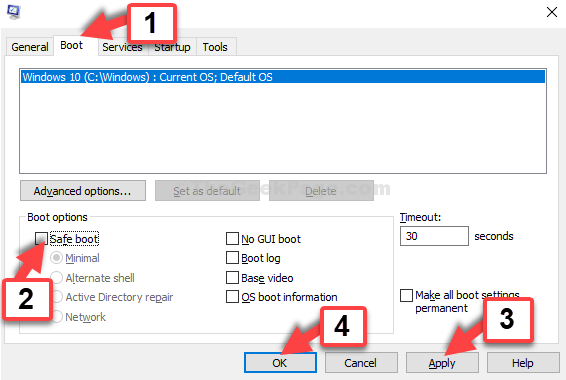
Trin 3: I prompten skal du vælge Genstart at genstarte pc'en normalt og ikke i Sikker tilstand.
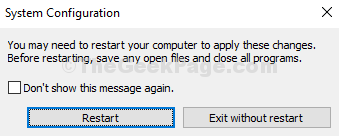
Det er det. Du kan nu genstarte din computer, og den genstarter normalt uden nogen prompt.


